- Vymažte nevyžádané soubory iPhone
- Vymažte mezipaměť iPadu
- Vymažte soubory cookie Safari pro iPhone
- Vymažte mezipaměť iPhone
- Vyčistěte paměť iPad
- Vymazat historii Safari pro iPhone
- Smazat kontakty iPhone
- Odstranit zálohu iCloud
- Odstraňte e-maily pro iPhone
- Odstranit iPhone WeChat
- Odstranit iPhone WhatsApp
- Odstraňte zprávy iPhone
- Smazat fotografie z iPhonu
- Smazat seznam skladeb pro iPhone
- Smazat přístupový kód pro iPhone
Konečný průvodce o tom, jak smazat album lidí na iPhone bez námahy
 Přidal Lisa Ou / 09. září 2022 09:00
Přidal Lisa Ou / 09. září 2022 09:00Na iPhonu mám mnoho fotek a zjistil jsem, že aplikace Fotky má dnes album lidí. Nelíbí se mi v něm někdo, mohu tohoto člověka z alba odebrat? Pokud ano, jak mohu smazat album lidí na iPhone? Díky předem!
Po vývoji technologie aplikace Fotky na iPhonu naskenuje osoby, scény a objekty v aplikaci a poté můžete rychle vyhledávat související položky. Stejně tak rozpozná tváře lidí na vašich fotkách a videích a seskupí je do alba Lidé. Možná jste viděli vzpomínkový film někoho ve své aplikaci Fotky a je zajímavé ukázat vám všechny fotky po určité době.
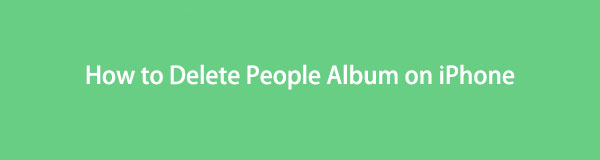
Někdy můžete někoho vidět ve svém albu Lidé, ale nelíbí se vám to. Můžete je odstranit z aplikace Fotky pro iPhone. V tomto příspěvku vám ukážeme nejvíce doporučené způsoby, jak toho dosáhnout během několika sekund bez námahy. Jděte dál.

Seznam příruček
FoneEraser pro iOS je nejlepší čistič dat pro iOS, který dokáže snadno a trvale vymazat veškerý obsah a nastavení na iPhone, iPad nebo iPod.
- Vyčistěte nepotřebná data z iPhone, iPadu nebo iPodu touch.
- Rychle vymažte data jednorázovým přepsáním, což vám ušetří čas na spoustu datových souborů.
Část 1. Odstranění alba Lidé z iPhone v aplikaci Fotky
Prvním řešením, které byste měli na iPhonu vyzkoušet, je odstranění alba lidí v aplikaci Fotky. Je to první volba pro správu vašich fotografií, včetně hledání někoho v albu lidí, přidání někoho do něj, zadání jména pro osoby, sloučení fotografií a další. Není pochyb o tom, že můžete smazat album lidí také na iPhone. Máte 2 možnosti, jak smazat album lidí v aplikaci Fotky níže.
Možnost 1: Odstranit všechny položky z alba Lidé
Krok 1Otevřete Fotky aplikaci na iPhone a najděte Alba tlačítko na spodní liště nabídek.
Krok 2Přejděte dolů a vyhledejte Lidé a místa, klepněte na něj.
Krok 3V rozhraní můžete vidět všechny lidi. Klepněte na tlačítko Vybrat v pravém horním rohu.
Krok 4Vyberte miniaturu lidí a vyberte Odstranit tlačítko v levém dolním rohu.
Možnost 2: Otevřete album Lidé a poté odeberte položky
Případně můžete také klepnout na miniaturu lidí, vybrat ikonu nabídky v pravém horním rohu a potom klepnout Odebrat tuto osobu z Lidé ve vyskakovacím okně.
Vždy můžete najít řešení k vyřešení problému. Kromě aplikace Fotky na iPhone můžete také získat další nástroje pro snadné odstranění fotografií z iPhone.
Část 2. Jak smazat album iPhone People pomocí FoneEraser pro iOS
Existuje nespočet uživatelů iPhone, kteří chtějí ze svých zařízení smazat album lidí z iPhone. Poskytovatelé tedy uvolnili nástroje, jak to udělat na trhu. Pokud album lidí v aplikaci Fotky pro iPhone zabralo v iPhone příliš mnoho místa, můžete fotky vyčistit pomocí nástrojů třetích stran.
Zde představíme výkonný program pro smazání alba lidí na iPhone nebo vymazání všech dat z iPhone.
FoneEraser pro iOS je profesionální program na počítači, který vám pomůže uvolnit místo nebo vymazat všechna data v iPhone. Je efektivní získat více úložiště na iPhone pomocí odstranění nevyžádaných souborů, odinstalování aplikací, mazání velkých souborů nebo čištění fotografií. A můžete také vymazat všechna data z iPhone, abyste získali zcela nový iPhone, abyste měli jistotu, že vaše data nebudou obnovena.
FoneEraser pro iOS je nejlepší čistič dat pro iOS, který dokáže snadno a trvale vymazat veškerý obsah a nastavení na iPhone, iPad nebo iPod.
- Vyčistěte nepotřebná data z iPhone, iPadu nebo iPodu touch.
- Rychle vymažte data jednorázovým přepsáním, což vám ušetří čas na spoustu datových souborů.
O tom, jak odebrat album lidí na iPhone, máte 2 možnosti. Nejprve zálohujte a odstraňte fotografie z iPhone. Nebo důkladně odstraňte všechna data z iPhone.
Možnost 1. Uvolněte místo
Tento režim Uvolnit místo vám může pomoci odstranit konkrétní data z iPhone bez vymazání všech dat. Podle toho si můžete vybrat libovolná data z možností. A je to snadné, správné kroky najdete na rozhraní.
Krok 1Stáhněte a nainstalujte FoneEraser pro iOS do počítače. Poté se automaticky spustí. A připojte iPhone k počítači pomocí kabelu USB.
Krok 2Po detekci vyberte Uvolněte prostor na levé straně. K dispozici jsou 4 možnosti, Vymazat nevyžádané soubory, Odinstalovat aplikace, Odstranit velké soubory a Vyčistit fotografie. Vybrat Vymazat nevyžádané soubory například zde.

Krok 3Začne skenovat vaše zařízení a zobrazí vám všechna dostupná data. Zkontrolujte všechny položky a klikněte Vymazat .
Pokud jste si zálohovali data iPhone nebo tato data již nepotřebujete, můžete přejít k další možnosti.
FoneEraser pro iOS je nejlepší čistič dat pro iOS, který dokáže snadno a trvale vymazat veškerý obsah a nastavení na iPhone, iPad nebo iPod.
- Vyčistěte nepotřebná data z iPhone, iPadu nebo iPodu touch.
- Rychle vymažte data jednorázovým přepsáním, což vám ušetří čas na spoustu datových souborů.
Možnost 2. Vymazat všechna data
Tento režim má 3 úrovně vymazání pro vymazání dat na iPhone. Nízká úroveň může ušetřit váš čas pro tuny dat, střední úroveň vymaže vaše data dvakrát a vysoká úroveň zničí data důkladně s čistým štítem a zajistí, že vaše data nebudou nikdy obnovena.
Můžete si vybrat jedno a pak začít rychle mazat zařízení. Níže je ukázka, jak na to vymazat data iPhone s lehkostí.
Krok 1Vybrat Vymažte všechna data na levém panelu a klikněte na Home na pravé straně.

Krok 2Můžete vidět 3 úrovně mazání. Vyberte z možností Nízká, Střední nebo Vysoká a klikněte na Home .
Krok 3Musíte psát 0000 na klávesnici a zadejte jej do pole rozhraní.
FoneEraser pro iOS je nejlepší čistič dat pro iOS, který dokáže snadno a trvale vymazat veškerý obsah a nastavení na iPhone, iPad nebo iPod.
- Vyčistěte nepotřebná data z iPhone, iPadu nebo iPodu touch.
- Rychle vymažte data jednorázovým přepsáním, což vám ušetří čas na spoustu datových souborů.
Část 3. Nejčastější dotazy o tom, jak smazat album iPhone People
1. Můžete vytvořit album lidí na iPhone?
Ano, můžete někoho přidat do svého alba lidí na iPhone. Otevřete obrázek v Fotky klepněte na tlačítko Informace a vyberte tvář lidí s otazníkem. Vybrat Tag S Jménem a zadejte název. Nakonec klepněte další > Hotovo.
2. Jak přidám jména k obličejům ve Fotkách?
Někdy může iPhone rozpoznat obličej lidí bez jména. Můžete otevřít album lidí, klepnout na miniaturu lidí a vybrat si Přidat jméno v horní části rozhraní. Zadejte název a uložte jej.
3. Jak se zbavím alba lidí na iPhone?
Ne, tuto funkci můžete na iPhonu zakázat.
4. Jak uspořádám fotografie z iPhonu do alb?
Otevřete Fotky aplikace na iPhone, vyberte fotografie, které chcete přesunout, a vyberte Share ikonu v levém dolním rohu. Vybrat Přidat do alba a vyberte si správné album.
5. Smaže se smazáním fotek z iPhone z iCloudu?
Pokud byste nepovolili funkci fotek na iCloudu, smazání by se s iCloudem nesynchronizovalo.
To je vše o albech iPhone People. Je to dobrá funkce v aplikaci iPhone Photos, která vám pomůže spravovat fotografie pro konkrétní lidi a dokonce automaticky vytvářet videa. Pokud však chcete smazat alba lidí z iPhone, můžete zkontrolovat a postupovat podle kroků v tomto příspěvku a všechny jsou ověřené. Nicméně, FoneEraser pro iOS je nejvíce doporučovaná metoda, kterou byste si neměli nechat ujít. Umožňuje vám to uvolněte úložiště iPhone nebo vymazat všechna data ze zařízení zcela bez potíží. Proč si ji nestáhnout do počítače a začít využívat její výhody hned teď!
FoneEraser pro iOS je nejlepší čistič dat pro iOS, který dokáže snadno a trvale vymazat veškerý obsah a nastavení na iPhone, iPad nebo iPod.
- Vyčistěte nepotřebná data z iPhone, iPadu nebo iPodu touch.
- Rychle vymažte data jednorázovým přepsáním, což vám ušetří čas na spoustu datových souborů.
